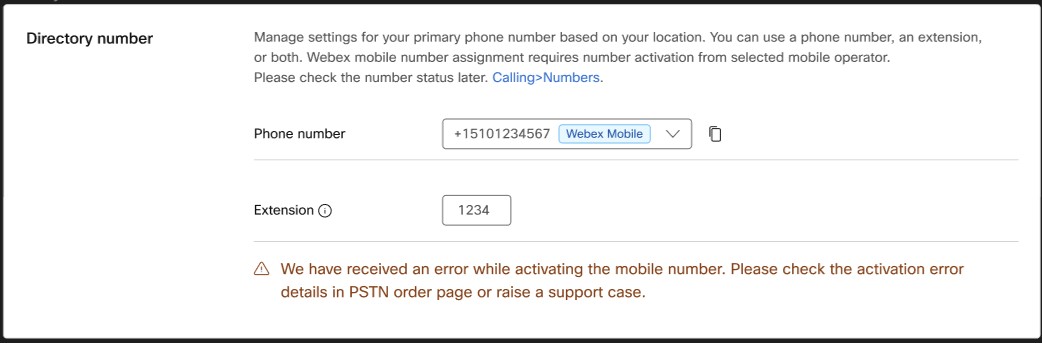Sposób dostarczania usługi Webex Go dla użytkowników zależy od opcji wdrażania usługi Webex Go. Użyj tego artykułu, aby dowiedzieć się, jak dodać urządzenia i numery Webex Go.
Usługa Webex Go BYOD jest obsługiwana przez dodanie urządzenia Webex Go do istniejącego abonenta usługi Webex Calling z włączoną usługą PSTN.
Operator mobilny Webex Go jest obsługiwany przez żądanie uwierzytelnienia i aktywacji numeru telefonu komórkowego od operatora telefonii komórkowej, a następnie przypisanie go do określonego abonenta Webex Calling jako jego linii podstawowej (zastąpienie stałego numeru biznesowego).
Twoja organizacja Webex musi mieć prawo do wymaganego dodatku Webex Go BYOD (A-Webex-Go-C) lub Webex Go Mobile Operator (A-Webex-Go-M-C) Webex Calling SKU, aby umożliwić administratorowi Control Hub dodanie urządzenia Webex Go lub dodanie numeru telefonu komórkowego. |
Wymagania wstępne:
Użytkownik powinien mieć profesjonalną licencję Webex Calling.
Użytkownik powinien znajdować się w lokalizacji w USA, Wielkiej Brytanii lub Francji. W najbliższym czasie będzie dostępne dodatkowe wsparcie dla kraju.
Wykonaj poniższe czynności, aby dodać urządzenie Webex Go do użytkownika z karty Użytkownicy w Centrum sterowania. Obejrzyj ten film pokazujący , jak dodać Webex Go do użytkowników w centrum sterowania.
Z widoku klienta whttps://admin.webex.com , przejdź do Użytkownicy .
Wybierz Użytkownika, dla którego chcesz wygenerować kod aktywacyjny.
Przewiń w dół do pozycji Urządzenia i kliknij ...
Wybierz opcję Dodaj urządzenieWebex Go.
Na stronie Dodaj urządzenie Webex Go wybierz identyfikator subskrypcji i numer telefonu z odpowiedniej listy rozwijanej.
Wybierz identyfikator subskrypcji, jeśli istnieje wiele subskrypcji z licencjami Webex Go.
Wybierz numer telefonu, jeśli użytkownik nie ma przypisanego numeru podstawowego.
Kod aktywacyjny wraz z instrukcjami aktywacji urządzenia jest wysyłany e-mailem bezpośrednio do użytkownika.
Jednorazowy kod aktywacyjny wygasa po upływie 90 dni.
Jeśli ustawienia organizacji są ustawione na pomijanie wiadomości e-mail, możesz skopiować, wysłać pocztą e-mail lub wydrukować alfanumeryczny kod aktywacyjny i wysłać go do użytkownika.
Wymagania wstępne:
Użytkownik powinien posiadać licencję zawodową Webex Calling
Użytkownik powinien znajdować się w lokalizacji w USA lub Wielkiej Brytanii
Wykonaj poniższe czynności, aby dodać urządzenie Webex Go do użytkownika na karcie Urządzenia w Centrum sterowania. Obejrzyj ten film pokazujący , jak dodać Webex Go do użytkowników w centrum sterowania.
Z widoku klienta whttps://admin.webex.com , przejdź do Urządzenia .
Kliknij Dodaj urządzenie i wybierz Istniejący użytkownik opcja.
Wyszukaj użytkownika, do którego chcesz przypisać urządzenie, a następnie kliknij przycisk Dalej .
Wybierz Webex Go Device.
Kod aktywacyjny wraz z instrukcjami aktywacji urządzenia zostanie wysłany pocztą elektroniczną bezpośrednio do użytkownika.
Jednorazowy kod aktywacyjny wygasa po upływie 90 dni.
Jeśli ustawienia organizacji są ustawione na pomijanie wiadomości e-mail, możesz skopiować, wysłać pocztą e-mail lub wydrukować alfanumeryczny kod aktywacyjny i wysłać go do użytkownika.
Wykonaj poniższe czynności, aby dodać urządzenia Webex Go do wielu użytkowników w centrum sterowania. Obejrzyj ten film pokazujący , jak dodać Webex Go do użytkowników w centrum sterowania.
Pobierz szablon z sekcji Urządzenia→ Dodaj urządzenie → importuj/prześlij plik CSV → Pobierz szablon CSV, aby uzyskać prawidłową subskrypcję Webex Go w pliku.
Dodaj listę użytkowników, którym należy aprowizować Webex Go. Wypełnij kolumny nazwy użytkownika, numeru wewnętrznego, numeru telefonu, lokalizacji i ustaw typ urządzenia na WEBEX_CALLING, kolumnę modelu na Webex Go Device i kolumnę Webex Go Subscription na TRUE.
Po zakończeniu zapisz plik CSV.
Wróć do ekranu zbiorczego dodawania urządzeń i kliknij Importuj , aby przesłać plik CSV.
Przed kliknięciem przycisku Wyślij, wybierz opcję Kod aktywacyjny e-mail, upewniając się, że użytkownik końcowy otrzyma wiadomość e-mail z kodem aktywacyjnym i instrukcjami. Po zakończeniu kliknij przycisk Prześlij.
Nazwa użytkownika | Typ | Numer wewnętrzny | Numer telefonu | Typ urządzenia | Model | Adres MAC | Lokalizacja | Webex Go[Sub- .1b7da88e-7665-4713-b8fe-c4662e78d2c0 ] |
|---|---|---|---|---|---|---|---|---|
archer@farms.com |
UŻYTKOWNIK |
1003 |
231-456-9000 |
WEBEX_DZWONI |
Urządzenie Webex Go |
|
Dallas |
PRAWDZIWY |
Aby dodać numery operatora mobilnego Webex Go w Control Hub, wykonaj poniższe czynności.
- Z widoku klienta w https://admin.webex.com przejdź do usług i wybierz .
- Kliknij przycisk .

- Wybierz lokalizację z menu rozwijanego Lokalizacja.
Upewnij się, że poproś o dodanie numerów telefonów komórkowych do właściwej lokalizacji żądanego abonenta usługi Webex Calling, aby można było je przypisać. - Wybierz numer telefonu komórkowego dla typu numeru.
Wybierz operatora sieci komórkowej.
Jest to numer rachunku firmowego podany przez operatora telefonii komórkowej dla firmy dostarczonej planu telefonii komórkowej.
Po dopasowaniu pozycji w tych dwóch polach zostanie włączony przycisk Dalej .- Wprowadź identyfikator konta operatora i potwierdź identyfikator konta operatora.
Zaleca się skontaktowanie się z operatorem telefonii komórkowej w celu upewnienia się, że wpisany identyfikator konta operatora może odebrać wiadomość, aby autoryzować żądanie.
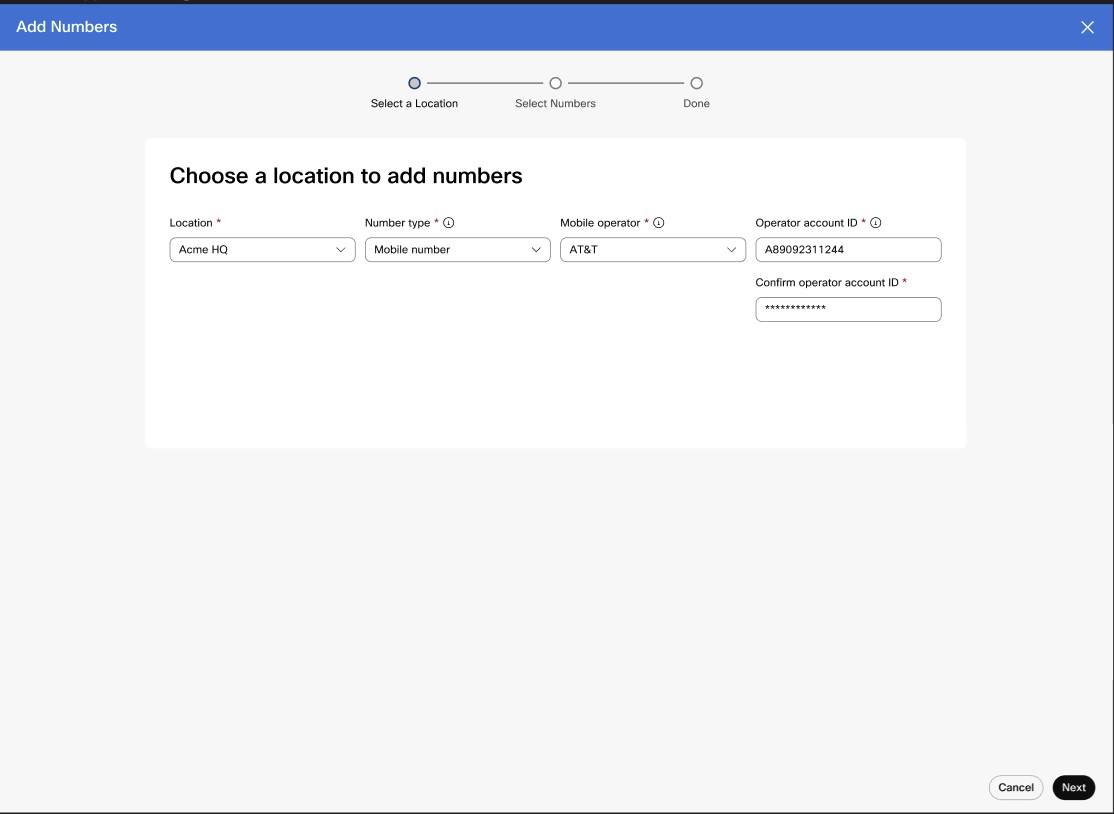
- Kliknij przycisk Dalej.
- Kliknij przycisk Potwierdź na ekranie potwierdzenia identyfikatora konta operatora.
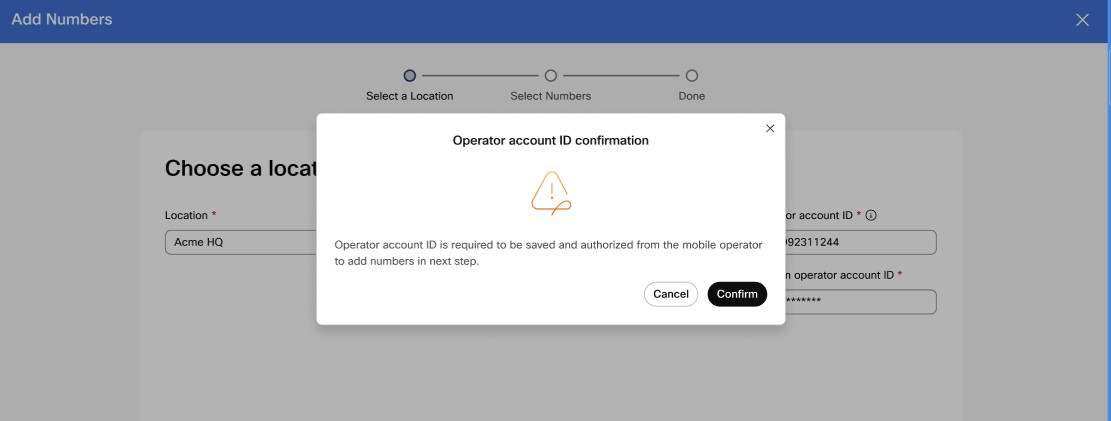
Po potwierdzeniu identyfikatora konta operatora nie można zmienić później.Po potwierdzeniu zostanie wyświetlony komunikat o statusie oczekującym na uwierzytelnienie konta i sprawdzenie go za 48 godzin.
Status autoryzacji Opis Czynność Oczekująca Trwa uwierzytelnianie identyfikatora konta operatora. Wykonanie tej czynności może potrwać do 48 godzin. Jeśli administrator telefonu komórkowego nie otrzymał żądania autoryzacji lub odpowiedzi autoryzacji, skontaktuj się z operatorem telefonii komórkowej. Nieudane połączenie Upoważnienie identyfikatora konta operatora nie powiodło się. Skontaktuj się z operatorem telefonu komórkowego. Autoryzowano Upoważnienie identyfikatora konta operatora powiodło się Możesz teraz dodać numery telefonów komórkowych. - wykonać jedną z następujących czynności;
- Jeśli znasz numer telefonu komórkowego, wprowadź każdy numer telefonu komórkowego, który ma zostać dodany oddzielony przecinkiem.
Można dodać maksymalnie 20 numerów.
Numery są automatycznie weryfikowane po dodaniu przecinka lub naciśnięciu przycisku Zapisz i kontynuuj.
Numery z problemami są zaznaczone na czerwono. Najechanie na numery pokazuje wskazówkę narzędzi z informacjami o tym, dlaczego walidacja nie powiodła się dla tych numerów.
Jeśli administrator telefonu komórkowego nie jest w stanie rozwiązać problemu przy użyciu numeru telefonu komórkowego, podnieś sprawę pomocy technicznej przy użyciu łącza Otwórz sprawę pomocy technicznej.
- Jeśli nie znasz numeru telefonu komórkowego, kliknij łącze Otwarte zgłoszenie pomocy technicznej , a my podamy numery telefonu komórkowego.
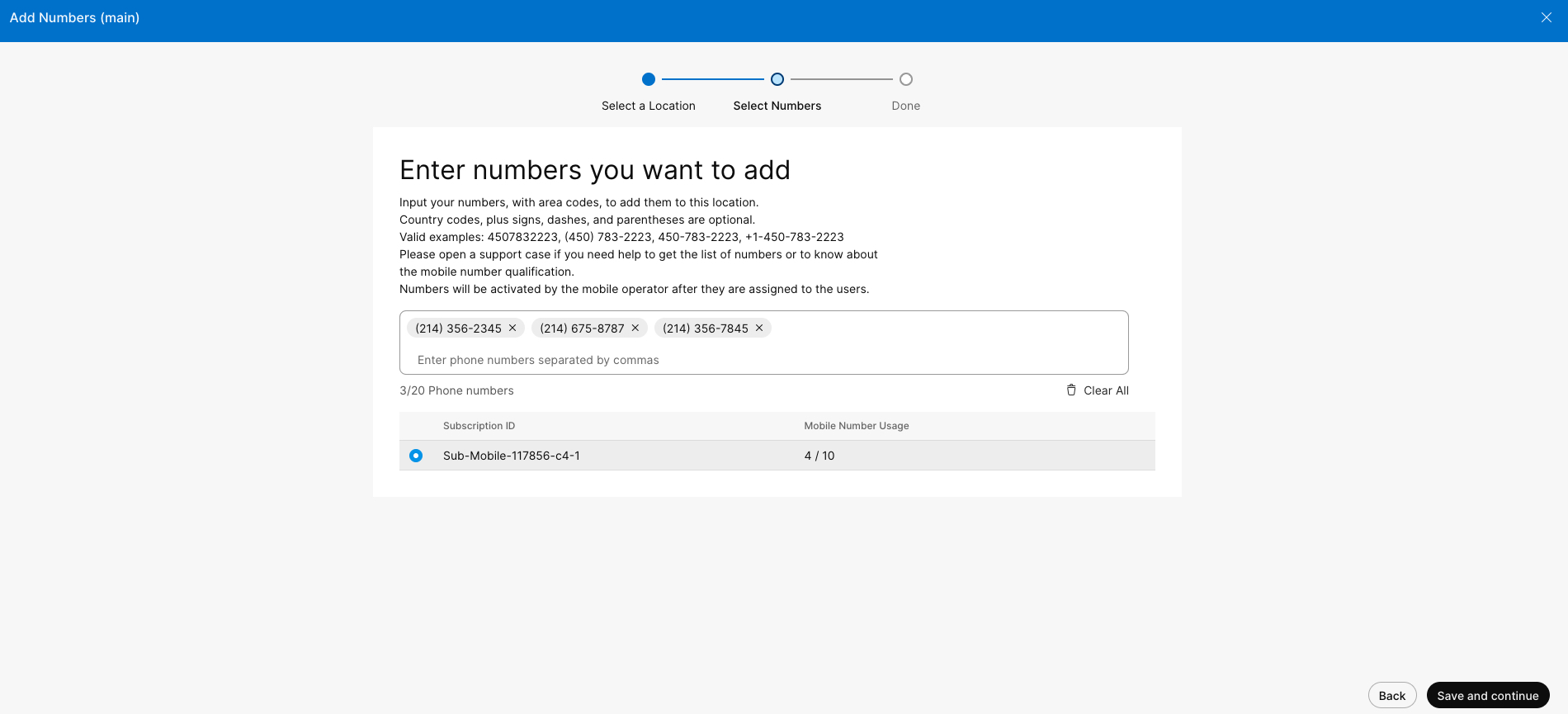
- Jeśli znasz numer telefonu komórkowego, wprowadź każdy numer telefonu komórkowego, który ma zostać dodany oddzielony przecinkiem.
Po pomyślnym skonfigurowaniu numerów za pośrednictwem Control Hub lub przy użyciu sprawy pomocy technicznej na listach numerów zostanie wyświetlony numer telefonu komórkowego. Po numerze zobaczysz również identyfikator wskazujący, że jest to numer telefonu komórkowego Webex.
Nowe numery telefonów komórkowych są dołączane jako numery nieaktywne. |
Co zrobić dalej?
Przypisz numer telefonu komórkowego użytkownikowi.
Po dodaniu numerów operatora mobilnego Webex Go w spisie zarządzania numerami w Control Hub można je przypisać użytkownikom.
| 1 | Z widoku klienta whttps://admin.webex.com , przejdź do Użytkownicy . | ||
| 2 | Wybierz użytkownika, do którego chcesz przypisać numer telefonu komórkowego. | ||
| 3 | Wybierz opcję Połączenia. | ||
| 4 | Kliknij Dodaj numer poniżej Numery katalogowe .

| ||
| 5 | Obok numeru telefonu użyj listy rozwijanej, aby wybrać numer telefonu komórkowego do przypisania.

| ||
| 6 | Kliknij opcję Zapisz. Urządzenie przenośne Webex Go jest automatycznie przypisywane do użytkownika i dostępne do wyświetlania na karcie Urządzenia użytkownika.
|